Dobre zdjęcie profilowe na Discordzie może przyciągnąć uwagę ludzi i pozostawić na innych świetne wrażenie. Jak zrobić fajny awatar na Discordzie? Jak zmienić zdjęcie profilowe na Discordzie? Ten post nauczy Cię, jak tworzyć i zmieniać zdjęcie profilowe Discord.
Jaki jest rozmiar zdjęcia profilowego Discord? Domyślny rozmiar zdjęcia profilowego Discord to 128 X 128 pikseli, a zalecany rozmiar zdjęcia profilowego Discord to 512 X 512 pikseli. Format pliku obrazu profilu Discord może być JPG, PNG i GIF (Aby utworzyć GIF z filmu, wypróbuj MiniTool MovieMaker).
Aby stworzyć awatara Discord, ten post zbiera 3 najlepszych twórców zdjęć profilowych Discord.
#1. Canva
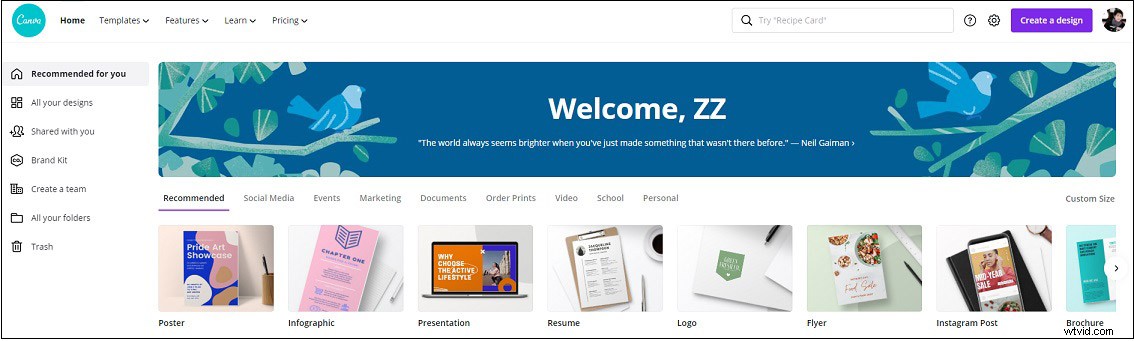
Canva to najlepsza darmowa platforma do projektowania graficznego online. Umożliwia tworzenie plakatów, prezentacji, postów na Instagramie, postów na Facebooku, logo, kartek, kolaży zdjęć i wielu innych. Oferując tysiące niestandardowych szablonów i zdjęć stockowych, możesz łatwo zrobić idealne zdjęcie profilowe dla Discord. Aby zrobić zdjęcie profilowe, musisz utworzyć konto Canva.
#2. Pixlr
Pixlr to edytor zdjęć, a także twórca zdjęć profilowych Discord. Możesz importować obrazy z urządzenia lub adresu URL. Możesz także wybrać żądane zdjęcie z Wyszukiwarki fotografii, w której znajdziesz mnóstwo bezpłatnych zdjęć stockowych. Poza tym oferuje wiele narzędzi do edycji zdjęć do modyfikowania zdjęcia profilowego Discord, w tym przycinania obrazów, retuszu i usuwania tła. Rejestracja nie jest wymagana!
#3. Kapsulec
Kolejnym twórcą zdjęć profilowych na Discordzie jest Kapwing. Może zmienić rozmiar dowolnego obrazu do rozmiaru awatara Discord, uczynić obraz przezroczystym i dodać nowe tło do obrazu itp. To świetny twórca awatarów dla Discord.
Jak zrobić zdjęcie profilowe na Discordzie
Zobaczmy, jak zrobić zdjęcie profilowe Discord w serwisie Canva.
Krok 1. Przejdź do serwisu Canva i zarejestruj się za pomocą swojego konta Google.
Krok 2. Kliknij Utwórz projekt i wybierz Rozmiar niestandardowy . Następnie wpisz „512” w polach Szerokość i Wysokość i kliknij Utwórz nowy projekt aby kontynuować.
Krok 3. Przejdź do Przesyłanych aby przesłać przygotowane zdjęcie z urządzenia lub kliknij Zdjęcia i wybierz zdjęcie jako swoje zdjęcie profilowe.
Krok 4. Następnie dostosuj rozmiar i położenie obrazu, aby pasował do płótna. Jeśli chcesz dodać tekst do obrazu, kliknij Tekst i wybierz szablon tekstu, aby napisać żądany tekst.
Krok 5. Po zakończeniu naciśnij Pobierz w prawym górnym rogu i zapisz go na swoim urządzeniu.
Jak zmienić zdjęcie profilowe na Discordzie
Po utworzeniu nowego awatara Discord, ta część pokaże Ci, jak zmienić zdjęcie profilowe na Discord. Wykonaj te czynności!
Krok 1. Otwórz aplikację Discord na swoim komputerze.
Krok 2. Stuknij w Ustawienia w lewym dolnym rogu, aby otworzyć okno Ustawienia użytkownika.
Krok 3. Najedź myszą na zdjęcie profilowe Discord i kliknij je. Następnie znajdź utworzone zdjęcie profilowe i prześlij je. Lub kliknij trzy kropki i wybierz Zmień awatar aby przesłać utworzony obraz. Następnie kliknij Zastosuj> Zapisz aby zaktualizować swoje zdjęcie profilowe na Discord.
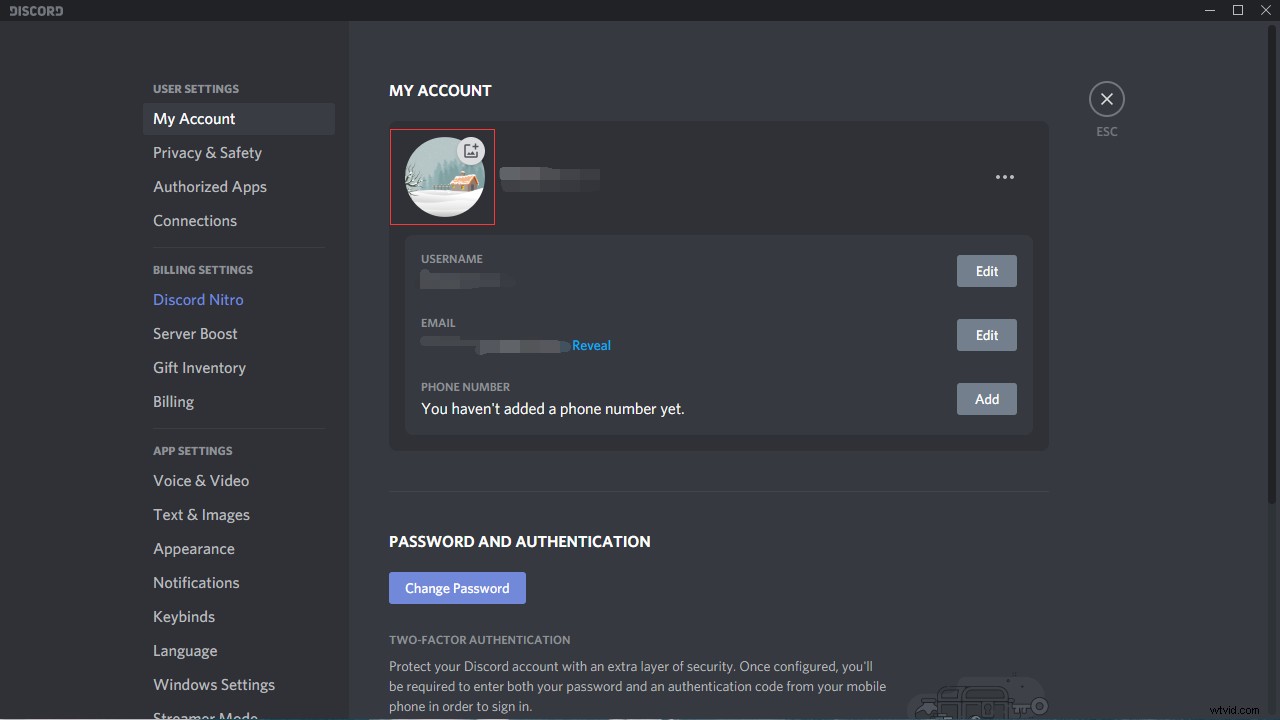
Wniosek
Ten post opisuje, jak tworzyć i zmieniać zdjęcie profilowe Discord. Teraz spróbuj stworzyć przyciągający wzrok awatar dla Discorda!
